Ajouter des nœuds à l’espace de travail à partir de l’Explorateur de schémas XML
Cette rubrique explique comment ajouter des nœuds à l’espace de travail du Concepteur de schémas XML à partir de l’Explorateur de schémas XML. Pour cela, vous pouvez effectuer un glisser-déposer des nœuds à partir de l’Explorateur de schémas XML dans une vue du concepteur XSD ou vous pouvez utiliser le menu contextuel de l’Explorateur de schémas XML. Vous pouvez également ajouter les nœuds mis en surbrillance suite à une recherche effectuée par l’Explorateur de schémas XML. Pour plus d’informations, consultez Procédure : ajouter des nœuds de résultat d’une recherche dans un jeu de schémas à l’espace de travail.
Notes
Seuls des nœuds globaux peuvent être ajoutés à l’espace de travail du Concepteur de schémas XML.
Pour ajouter des nœuds via le menu contextuel de l’Explorateur de schémas XML
Suivez la procédure détaillée dans Guide pratique pour créer et modifier un fichier de schéma XSD.
Cliquez avec le bouton droit sur le nœud
PurchaseOrderTypedans l’Explorateur XSD. Sélectionnez Afficher dans la vue du graphique.Le nœud
purchaseOrderTypeapparaît sur l'aire de conception de la vue du graphique.
Pour faire glisser-déplacer un nœud sur une vue
Cliquez avec le bouton droit sur le nœud
PurchaseOrderTypedans la vue du graphique. Sélectionnez Afficher dans l’Explorateur de schémas XML.Le nœud est mis en surbrillance dans l’Explorateur de schémas XML.
Cliquez avec le bouton droit sur le nœud
PurchaseOrderTypedans l’Explorateur de schémas XML, puis sélectionnez Afficher toutes les références.Le nœud
purchaseOrderest mis en surbrillance.Faites glisser le nœud
purchaseOrdersur la vue du graphique.Le nœud
purchaseOrderet le nœudPurchaseOrderTypeapparaissent en regard l'un de l'autre sur l'aire de conception de la vue du graphique. Étant donné que les deux nœuds sont associés (l'élémentpurchaseOrderest du typePurchaseOrderType), une flèche est dessinée entre eux.
Pour ajouter des nœuds à l'aide de la fonction de recherche de l'Explorateur de schémas
Tapez « purchaseOrder » dans la zone de texte de recherche de la barre d’outils de l’Explorateur XML, puis cliquez sur le bouton de recherche.

Les résultats de la recherche sont mis en surbrillance dans l’Explorateur de schémas XML et sont marqués par des graduations dans la barre de défilement verticale.
Ajoutez les résultats de la recherche à l’espace de travail en cliquant sur le bouton Ajouter les nœuds en surbrillance à l’espace de travail dans le volet de synthèse des résultats.
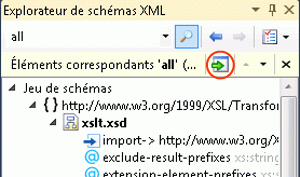
Le nœud
purchaseOrderet le nœudPurchaseOrderTypeapparaissent en regard l’un de l’autre sur l’aire de conception de la Vue Graphique. Étant donné que les deux nœuds sont associés (l'élémentpurchaseOrderest du typePurchaseOrderType), une flèche est dessinée entre eux.